分享两种查看win10版本号的方法
更新时间:2021-10-28 14:22:00作者:mei
win10系统版本有很多种,大部分电脑小白不知道自己电脑安装的win10系统是专业版的还是家庭版的,想要查询一下却不知道怎么查看?网上也有很多相关教程,今天小编收集分享两种查看win10版本号的方法,感兴趣的一起来看看。
方法一:通过设置来查看win10版本号
1、在开始菜单中点击鼠标右键,选择“设置”打开。
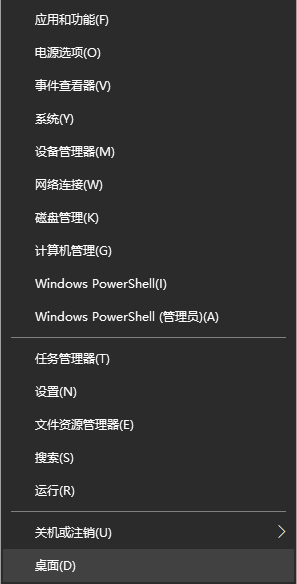
2、在打开的“windows设置”中,点击“更新和安全”。
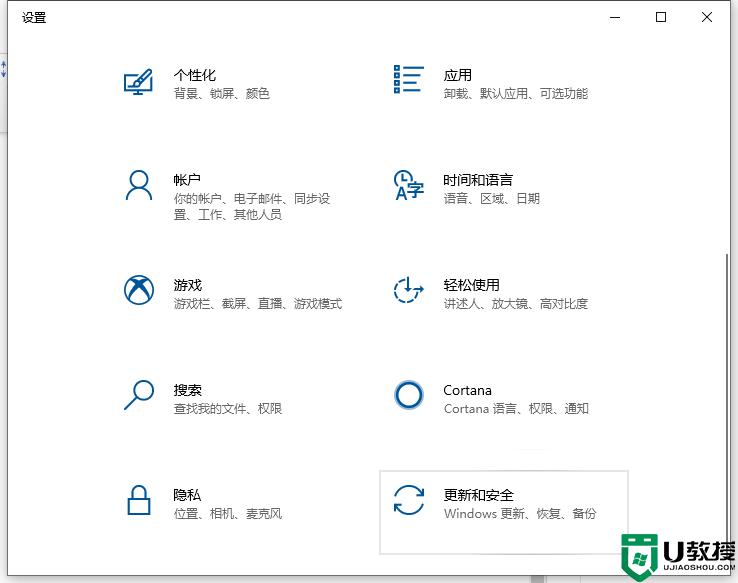
3、找到图示的“操作系统内部版本信息”(随电脑中安装的Windows10的大版本的不同,这个位置也可能显示的是其他相近的文字)。点击该选项。
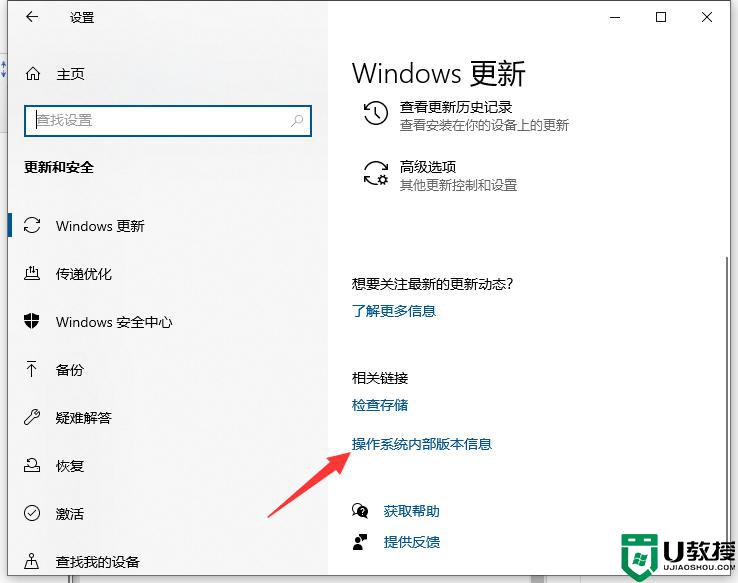
4、在“Windows规格”里就会显示“版本号”和“操作系统版本”。
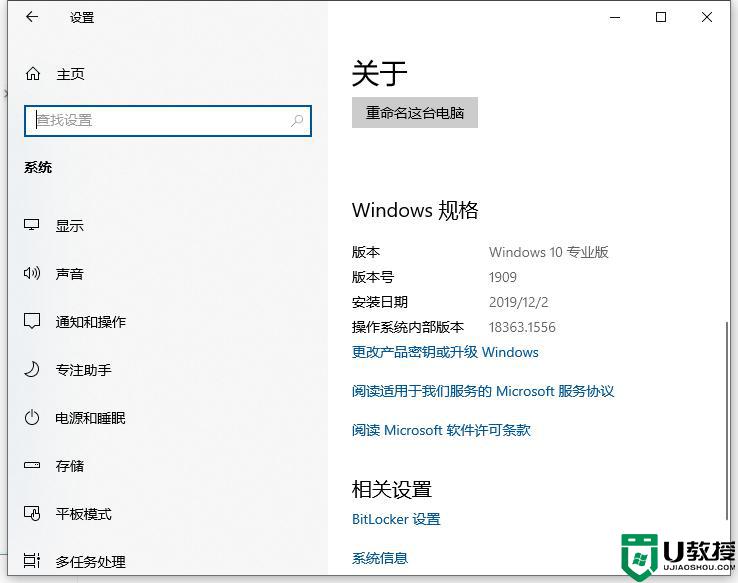
方法二:使用WinVer命令查看Win10版本号
1、按下 Win + R打开运行菜单,执行 winver 命令。
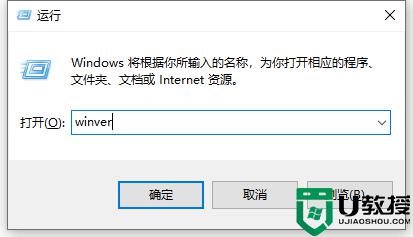
2、即可看到相关的版本和版本号信息。
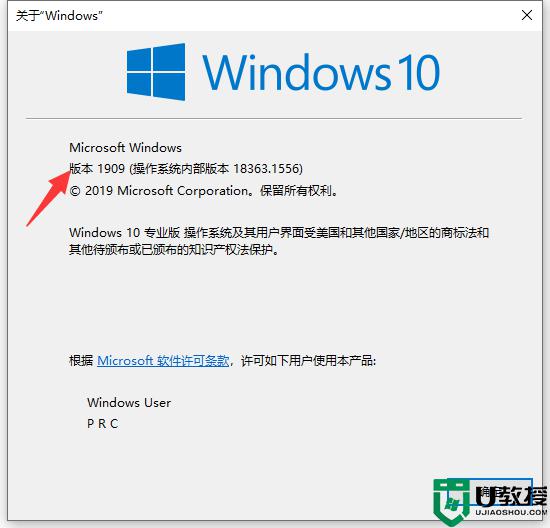
方法三:使用命令行进行查看Win10版本号
1、打开命令提示符(Windows PowerShell)。
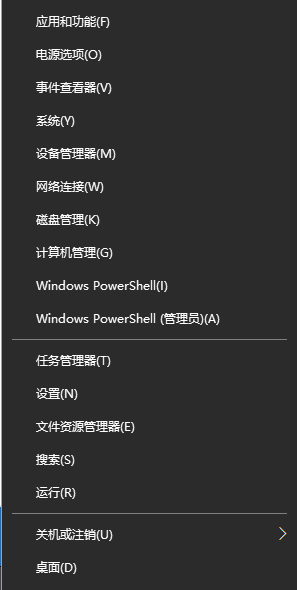
2、输入systeminfo | findstr Build回车即可查看。

本教程小编介绍查看win10版本号的方法都很简单,适用于新手用户,对自己系统不熟悉的小伙伴快快学习起来。
分享两种查看win10版本号的方法相关教程
- win10笔记本怎么看型号 w10 查看笔记本型号的两种方法
- 如何查看win10内存条型号 查看win10内存条型号的两种方法
- 怎么查看Win10版本?Win10版本号查看方法3种
- 电脑怎么查看win10版本号 查看电脑win10的具体版本号方法
- win10文本文件编码怎么查看 查看win10文本文件编码的两种方法
- win10版本从哪里查看 查看win10版本号操作方法
- win10版本号怎么查看 如何查看win10系统版本号
- win10怎么手动锁屏 高手分享给win10锁屏的两种方法
- Win10 KB5004945怎么卸载 删除KB5004945的两种方法分享 系统之家
- win10查看笔记本型号如何操作 win10笔记本上在哪看电脑型号
- Win11如何替换dll文件 Win11替换dll文件的方法 系统之家
- Win10系统播放器无法正常运行怎么办 系统之家
- 李斌 蔚来手机进展顺利 一年内要换手机的用户可以等等 系统之家
- 数据显示特斯拉Cybertruck电动皮卡已预订超过160万辆 系统之家
- 小米智能生态新品预热 包括小米首款高性能桌面生产力产品 系统之家
- 微软建议索尼让第一方游戏首发加入 PS Plus 订阅库 从而与 XGP 竞争 系统之家
热门推荐
win10系统教程推荐
- 1 window10投屏步骤 windows10电脑如何投屏
- 2 Win10声音调节不了为什么 Win10无法调节声音的解决方案
- 3 怎样取消win10电脑开机密码 win10取消开机密码的方法步骤
- 4 win10关闭通知弹窗设置方法 win10怎么关闭弹窗通知
- 5 重装win10系统usb失灵怎么办 win10系统重装后usb失灵修复方法
- 6 win10免驱无线网卡无法识别怎么办 win10无法识别无线网卡免驱版处理方法
- 7 修复win10系统蓝屏提示system service exception错误方法
- 8 win10未分配磁盘合并设置方法 win10怎么把两个未分配磁盘合并
- 9 如何提高cf的fps值win10 win10 cf的fps低怎么办
- 10 win10锁屏不显示时间怎么办 win10锁屏没有显示时间处理方法

